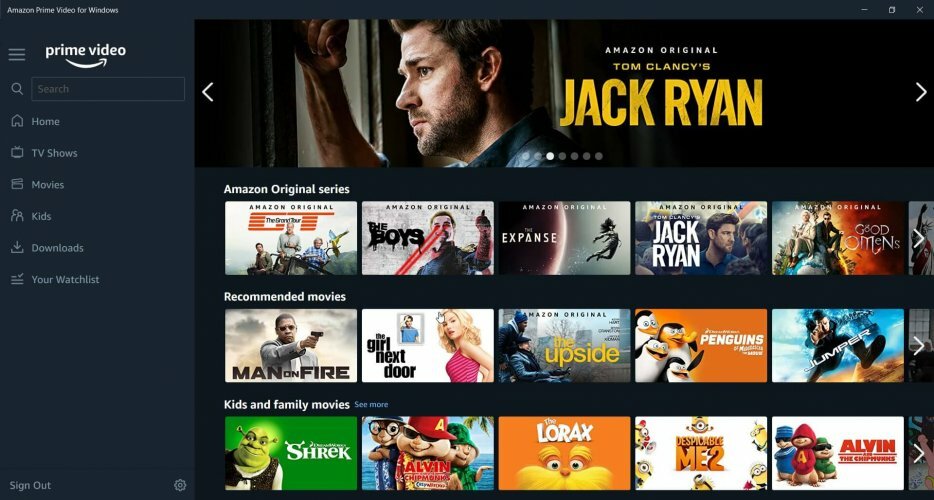- O áudio do Amazon Prime Video fora de sincronia significa que você não conseguirá usar o serviço de maneira ideal.
- Para começar a resolver esse problema, desative a correspondência de taxa de quadros no Apple TV e siga as próximas etapas.
- Visite nosso detalhado Hub de streaming para obter informações mais completas sobre este tópico.
- Se você quiser ver guias mais precisos, não hesite em marcar nosso útil Página da web Amazon Prime.

Este software manterá seus drivers ativos e funcionando, protegendo-o contra erros comuns de computador e falhas de hardware. Verifique todos os seus drivers agora em 3 etapas fáceis:
- Baixar DriverFix (arquivo de download verificado).
- Clique Inicia escaneamento para encontrar todos os drivers problemáticos.
- Clique Atualizar drivers para obter novas versões e evitar o mau funcionamento do sistema.
- DriverFix foi baixado por 0 leitores este mês.
O Amazon Prime Video está disponível em várias plataformas, permitindo aos usuários assistir aos seus programas favoritos em qualquer dispositivo. No entanto, às vezes você pode ter problemas de áudio fora de sincronia ao assistir programas de TV ou filmes em sua TV.
O problema de falta de sincronia do áudio do Amazon Prime Video pode ocorrer devido a configurações incorretas de correspondência de quadros na Apple TV ou problemas com seus dispositivos de streaming.
Se você também estiver enfrentando o problema de falta de sincronia do áudio do Amazon Prime Video, siga as etapas abaixo. Listamos algumas soluções conhecidas para ajudá-lo a resolver o problema.
Como faço para corrigir o problema de falta de sincronia do áudio do Amazon Prime Video?
1. Desativar a correspondência de taxa de quadros na Apple TV

- aperte o Casa botão no controle remoto da Apple TV.
- Abrir Definições.
- Selecione Vídeo e Áudio opção.
- Abrir Corresponder ao conteúdo.
- Desligue o Taxa de quadros correspondente opção.
- Reinicie o aplicativo Prime Video e verifique se o problema de áudio fora de sincronia foi resolvido.
O recurso Match Frame Rate permite que a Apple TV combine sua taxa de atualização com a taxa de quadros original do conteúdo. No entanto, isso pode criar problemas com alguns serviços, resultando em problemas de sincronização de áudio.
2. Desligue o modo de volume na TV Roku

- Abra o Prime Video App e reproduza o conteúdo que deseja assistir.
- Enquanto o conteúdo é reproduzido, pressione o * Estrela no controle remoto da TV Roku.
- Desligue o Volume Moden opção. Por padrão, é definido como Nivelamento ou Noite. Basta desligar a opção Modo de Volume.
- Feche e reinicie o aplicativo Prime Video em sua TV Roku e verifique se o problema de sincronização de áudio foi resolvido.
A opção Modo de Volume permite que os usuários equilibrem automaticamente o volume enquanto assistem ao conteúdo. No entanto, habilitar a opção ou defini-la como Nivelamento ou Noite também pode resultar em problemas de sincronização de áudio com aplicativos como o Prime Video.
3. Verifique o seu cabo HDMI

- Desconecte o cabo HDMI que está conectando seu Roku ou outros dispositivos de streaming à TV.
- Certifique-se de que o cabo HDMI não esteja com defeito.
- Conexões de cabo HDMI quebradas ou soltas podem causar problemas de sincronização de áudio.
- Tente reproduzir o conteúdo de outro serviço de streaming, como o Netflix, para ver se existe o problema de sincronização de áudio.
- Se você suspeitar que o cabo HDMI está com defeito, substitua o cabo, mesmo que outros aplicativos de streaming reproduzam o conteúdo sem problemas.
- Substituir o cabo HDMI ajudou vários usuários da Roku TV a corrigir o problema de sincronização de áudio do Prime Video.
Verifique o seu sistema de áudio
- Se você estiver usando um sistema de áudio externo como uma barra de som e alto-falantes, o problema pode ser com o sistema de áudio.
- Tente conectar seu sistema de áudio a outro dispositivo e verifique se você consegue reproduzir o problema.
4. Reiniciar ou reinicializar o hardware
Execute um ciclo de energia

- Desligue todos os dispositivos, incluindo sua TV e o dispositivo de streaming (Roku, Apple TV).
- Desconecte o dispositivo da TV.
- Desconecte o adaptador de alimentação da tomada.
- Deixe os dispositivos inativos por alguns minutos.
- Reconecte todos os cabos e reinicie os dispositivos.
- Abra o aplicativo Prime Video e verifique se há melhorias.
Redefinição de fábrica da TV Roku

- aperte o Casa botão no controle remoto Roku.
- Role para baixo e selecione Contexto.
- Vaipara Sistema> Configurações avançadas do sistema.
- Abrir a redefinição de fábrica opção.
- A redefinição de fábrica do dispositivo removerá todas as configurações e aplicativos instalados na sua TV Roku. Você precisará configurar o dispositivo do zero.
- Selecione Redefinir tudo de fábrica.
- Siga as instruções na tela para redefinir o dispositivo para os padrões de fábrica com sucesso.
Uma vez feito isso, instale o Prime Video e verifique se o problema de áudio fora de sincronia foi resolvido. Se você tiver qualquer outro dispositivo, consulte o manual do usuário para obter instruções de redefinição de fábrica.
O áudio do Amazon Prime Video fora de sincronia pode ocorrer devido a diferentes motivos, dependendo do dispositivo de streaming que você está usando.
Siga as etapas neste artigo, uma por uma, para corrigir o problema com seu aplicativo Prime Video. Informe nos comentários qual método o ajudou a resolver o problema.
perguntas frequentes
Para alterar as configurações de áudio no vídeo do Amazon Prime, abra o aplicativo e reproduza o conteúdo que você assiste. Na seção superior, selecione a configuração de Idiomas de Áudio e selecione o seu idioma preferido.
Os problemas de áudio e vídeo fora de sincronia podem ocorrer por vários motivos, incluindo se você tiver um cabo HDMI com defeito; o vídeo original teve problemas de sincronização ou o reprodutor de mídia não está configurado corretamente.
Para ter certeza de que sua voz está perfeitamente sincronizada com sua TV, é recomendável usar os alto-falantes embutidos, eliminando assim qualquer latência em seu áudio.